Google 지도는 국가 전체에서 개별 주택에 이르기까지 모든 범위의 지리 정보를 표시할 수 있습니다. Google에서 스트리트 뷰 옵션을 추가한 이후로 이제 누구나 주소를 검색하고 집과 건물을 자세히 볼 수 있습니다. 하지만 때때로 Google 지도에서 집이 흐릿하게 나타날 수 있습니다. 왜 이런거야?

이 도움말에서는 일부 집이 Google 지도에서 흐리게 표시되는 이유를 설명합니다.
개인 정보로 인해 Google 지도 하우스가 흐리게 표시됨
스트리트 뷰를 만들 때 Google은 이러한 상세한 사진으로 인해 직면할 수 있는 문제를 생각해야 했습니다. 전국의 이미지를 수집하기 위해 차량과 개인 모두에 카메라를 장착했습니다. Google이 내린 한 가지 결정은 실수로 사진에 찍힌 얼굴과 번호판을 자동으로 흐리게 처리하는 것이었습니다. 결과적으로 집 사진에 흐리게 처리해야 하는 얼굴이나 번호판이 포함되어 있기 때문에 집이 흐리게 표시될 수 있습니다.
사용자 요청으로 Google Maps House가 흐려짐
Google 지도에서 주택이 흐릿하게 보이는 또 다른 이유는 사용자의 선택 때문입니다. Google은 사용자가 온라인에서 집 세부 정보가 명확하게 표시되는 것이 불편한 경우 집을 흐리게 처리할 수 있는 옵션을 제공합니다.
'문제 신고' 도구를 사용하면 원하는 경우 누구나 자동차, 얼굴, 신체 또는 집의 블러 처리를 요청할 수 있습니다. 간혹 흐릿한 집이 보이는 것은 누군가 요청했기 때문입니다.
개인이 집을 흐리게 하는 이유
누군가가 Google 지도에서 집을 흐리게 처리하도록 요청하는 데에는 몇 가지 이유가 있습니다.
차단 한 번호 차단 해제 방법
연예인 프라이버시
유명한 사람들은 낯선 사람들이 자신의 사생활을 엿보고 사생활을 침해하는 데 익숙합니다. 종종 유명인들이 보호할 수 있는 유일한 것 중 하나는 그들의 집입니다. 스토커와 파파라치를 막기 위해 유명인들은 자신의 재산을 둘러싼 세부 사항을 흐리게 합니다. 개인 프라이버시와 안전이 그들의 주요 관심사입니다.
안전 문제
때때로 집 사진에는 카메라 위치, 보안 시스템 세부 정보 또는 조명이 어두운 지역의 위치와 같은 민감한 정보가 포함될 수 있습니다. 특히 가정 안전에 관심이 있는 개인은 이러한 이유로 Google 지도에서 집 사진을 흐리게 표시하도록 선택할 수 있습니다. 또한 그림은 어린 아이, 개인 소유물 또는 값비싼 가축의 존재를 나타낼 수 있습니다. 가족과 소유물을 보호하기 위해 사용자는 집을 흐리게 할 수 있습니다.
신원 정보
때때로 특정 상황에서는 추가 개인 정보 보호가 필요합니다. 증인 보호를 받는 개인이나 은신처에 들어간 사람은 생활 상황에 대해 각별한 주의를 기울여야 합니다. 이는 예외적인 상황이지만 Google 지도에서 집 세부정보를 흐리게 표시해야 합니다.
Google 지도의 부적절하거나 난처한 이미지
Google은 캡처된 부적절하거나 민감한 이미지를 흐리게 처리하려고 시도하지만 때때로 이미지를 놓치고 개인이 흐리게 처리를 요청해야 합니다. 어느 쪽이든, 이러한 이미지의 존재는 집을 흐릿하게 만드는 또 다른 이유입니다.
실수나 장난으로 Google 지도가 흐려짐
인터넷은 사고나 고의적인 장난으로 흐려진 집에 대한 이야기로 가득 차 있습니다. 변경이 영구적이기 때문에 이것은 증가하는 문제입니다. 사용자가 알 수 있는 한 Google은 흐리게 처리를 요청한 사람이 실제로 그렇게 할 권리가 있는지 확인하려고 시도하지 않습니다. 이로 인해 실수가 발생하기 쉬울 뿐만 아니라 개인이 다른 사람의 재산을 흐리게 하기로 결정하기도 합니다.
이전 소유자가 흐리게 처리한 Google 지도
앞서 언급했듯이 Google이 집을 흐리게 처리하면 흐리게 처리할 수 없습니다. 자신의 집이나 회사를 조회한 후 흐리게 처리된 것을 발견하고 본인이 요청하지 않은 경우 이전 소유자가 이전에 흐리게 처리했을 가능성이 있습니다. 불행히도 이것은 귀하의 재산이 흐리게 유지된다는 것을 의미합니다.
Windows 10은 모든 작업 표시 줄 아이콘을 표시합니다.
Google 지도에서 내 집을 보는 방법
자신의 부동산을 검색하고 Google 지도에서 다른 사람들이 보는 것을 보는 것은 재미있습니다. 자신의 집이나 회사를 찾는 방법은 다음과 같습니다.
- Google 지도를 엽니다.
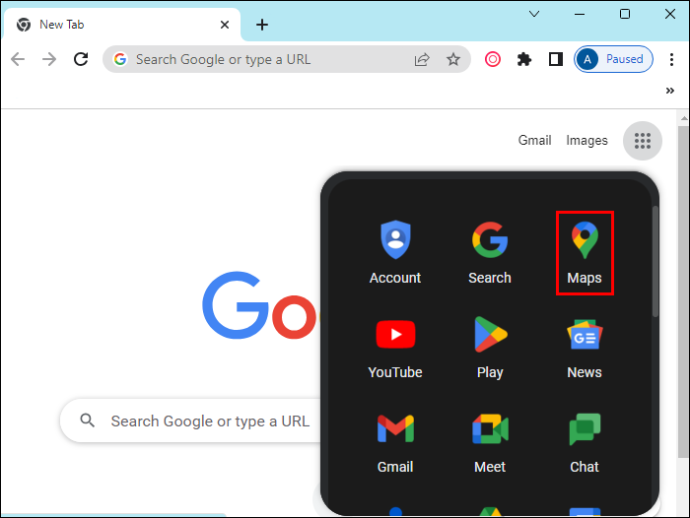
- 집 주소를 입력하세요.
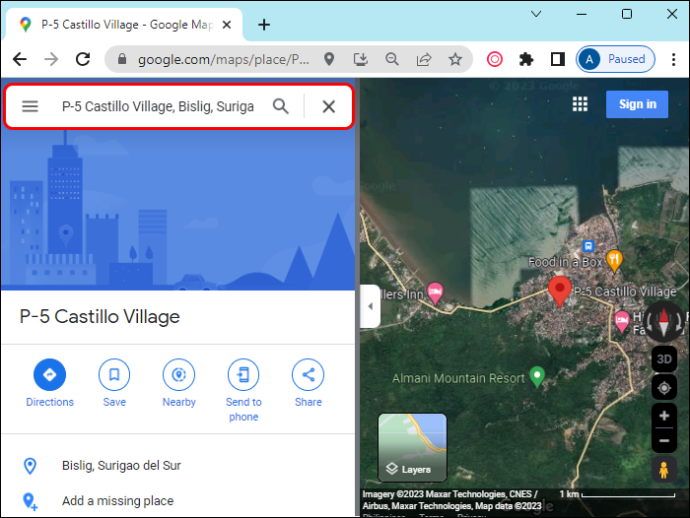
- 집이 3D로 보이는지 아니면 거리 모드에서만 보이는지 확인하세요.
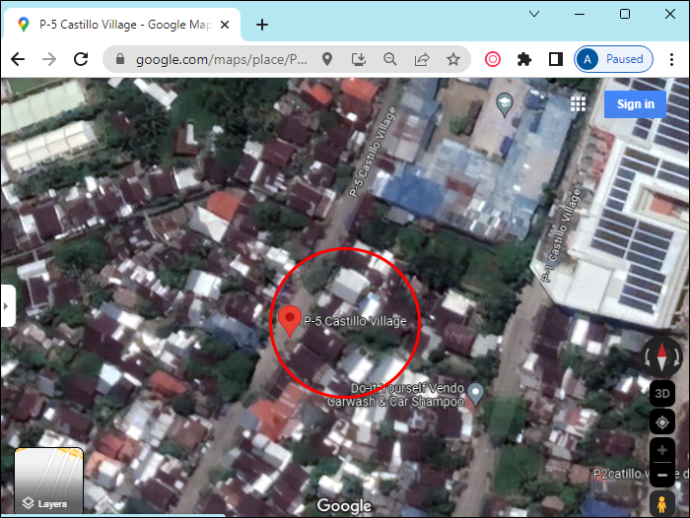
자신의 집이나 사업체를 흐리게 처리하도록 요청하는 방법
가능하다는 것을 알았으니 Google 지도에서 자신의 집이나 직장을 흐리게 표시하려면 어떻게 해야 합니까? 이것은 영구적인 변경 사항이며 Google에서 흐리게 처리하면 취소할 수 없습니다. 방법은 다음과 같습니다.
- Google 지도를 엽니다.
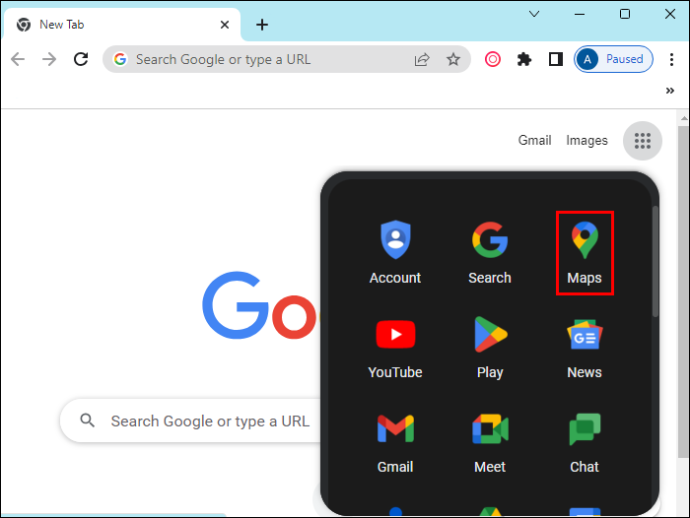
- 집 주소를 입력하세요.
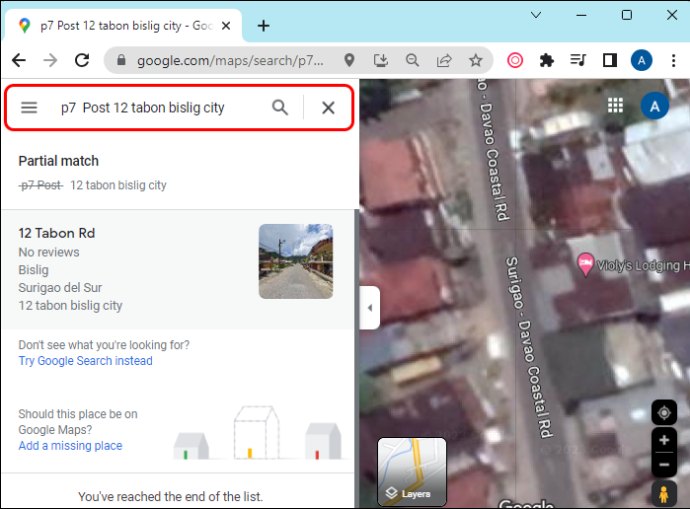
- 지도 메뉴의 오른쪽 상단에 있는 세 개의 점을 클릭합니다.
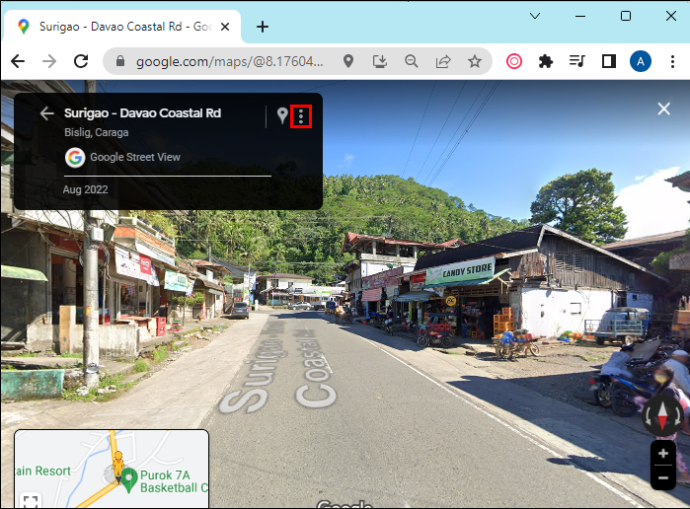
- '문제 보고'를 선택합니다.
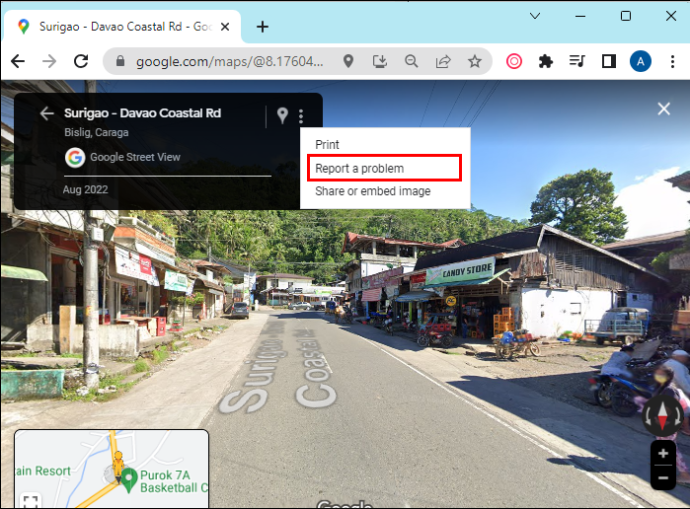
- 이렇게 하면 3D 이미지를 표시하고 몇 가지 옵션을 제공하는 페이지로 이동합니다. 먼저 사진의 보기를 조정하여 빨간색 상자에 흐리게 표시할 항목을 표시합니다.
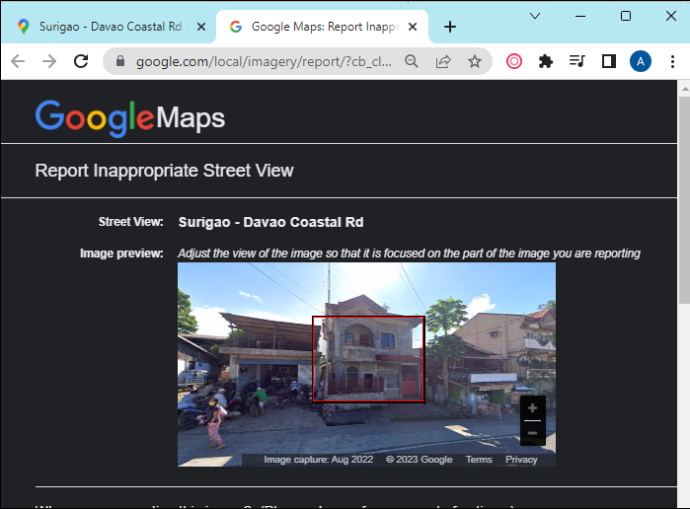
- 그런 다음 이미지를 흐리게 처리하려는 이유를 선택합니다.
- 옵션: 얼굴, 내 집, 내 차/번호판, 다른 개체.
- 원하는 대로 다른 옵션을 채웁니다.
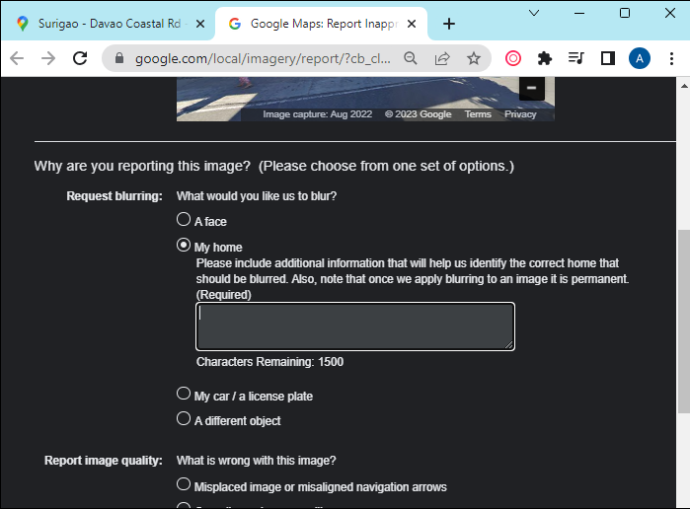
- Google은 귀하의 이메일 주소와 귀하가 로봇이 아니라는 확인을 요구합니다. 그런 다음 '제출'을 클릭하십시오.
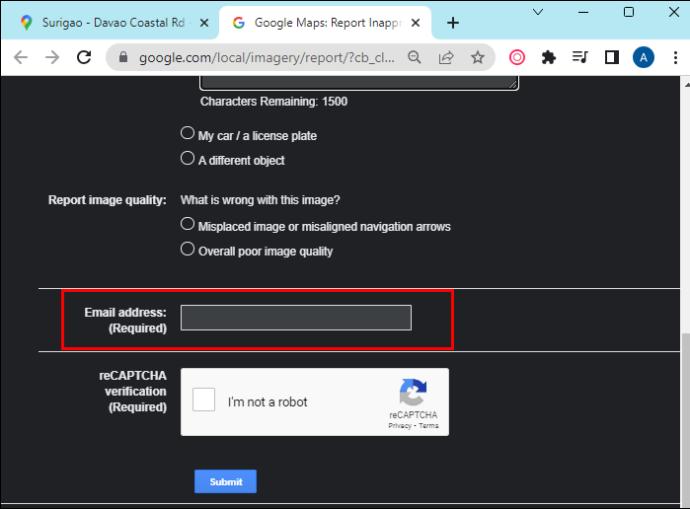
FAQ
Google에서 귀하의 요청을 거부할 수 있습니까?
예! Google은 집을 흐리게 해 달라는 귀하의 요청을 존중할 필요는 없지만 대부분의 경우 그렇게 할 것입니다. Google에서 요청을 거부하는 경우는 일반적으로 집이 다가구 생활 공간이고 흐림 효과가 너무 많은 사람에게 적용되기 때문입니다. Google의 결정에 동의하지 않는 경우 고객 서비스에 문의하여 원하는 결과를 얻을 수 있는지 확인할 수 있습니다.
서비스 배터리는 무엇을 의미합니까?
자신의 집이나 사업체를 흐리게 처리하도록 요청하는 방법은 무엇입니까?
앞서 언급했듯이 Google은 일단 이미지가 흐려지면 이미지의 블러를 해제하지 않습니다. 때때로 사용자는 자신이 요청하지 않았음에도 불구하고 자신의 주소가 흐리게 표시되는 경우가 있습니다. 바라건대 Google은 향후 흐림 방지 옵션을 갖게 될 것입니다.
Google 지도 주택 흐리게
Google 지도는 유용한 탐색 도구이며 탐색에 사용할 수 있는 많은 재미도 있습니다. 지금 흐릿한 집을 만나면 왜 그런지 알게 될 것입니다. 집주인이 개인 정보 보호에 대한 우려가 있거나 자신의 재산을 조사 대상에 공개하는 것이 마음에 들지 않더라도 일반적으로 Google 지도에서 집이 흐릿하게 표시되는 데는 합당한 이유가 있습니다.
Google 지도를 정기적으로 사용하십니까? 흐린 집에 대한 경험이 있습니까? 아래 의견란에 알려주십시오.









